- SmartScreen je cloudový nástroj na ochranu pred malvérom zabudovaný do prehliadačov IE a Edge spoločnosti Microsoft.
- Ak vám program SmartScreen zabránil v sťahovaní určitých dokumentov alebo programov z Internetu, prečítajte si túto príručku, kde sa dozviete, prečo sa to stalo.
- Ak sa chcete o Edge dozvedieť viac, prečítajte si naše vyhradená časť Edge.
- Ak je vaším hlavným záujmom bezpečnosť, máme tiež a špecializovaná sekcia ochrany osobných údajov a bezpečnosti.
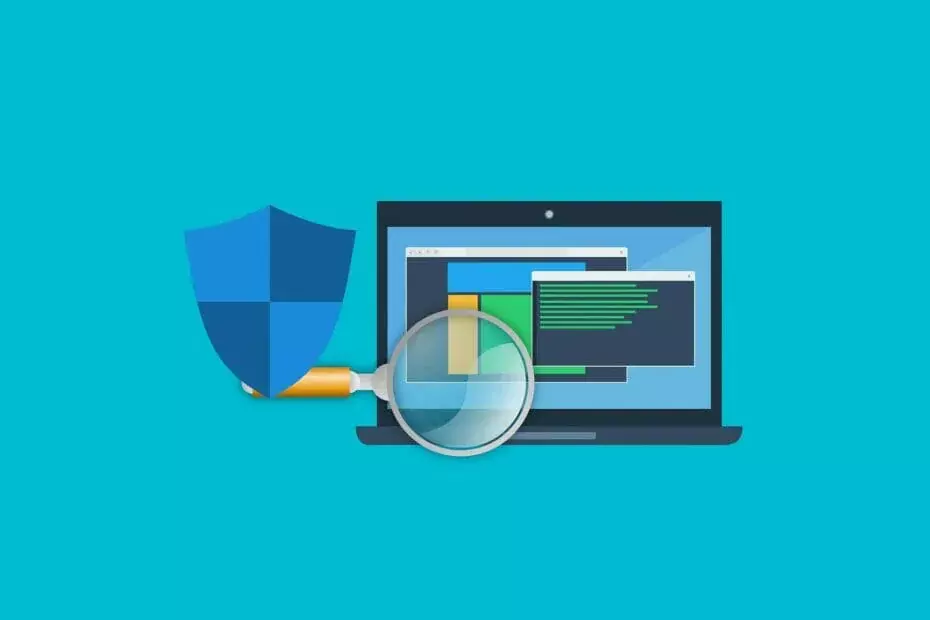
- Ľahká migrácia: pomocou aplikácie Opera Assistant môžete prenášať údaje o ukončení, napríklad záložky, heslá atď.
- Optimalizujte využitie zdrojov: vaša pamäť RAM sa využíva efektívnejšie ako v iných prehľadávačoch
- Vylepšené súkromie: integrovaná bezplatná a neobmedzená sieť VPN
- Žiadne reklamy: vstavaný blokovanie reklám urýchľuje načítanie stránok a chráni pred ťažbou údajov
- Priateľské k hraniu: Opera GX je prvý a najlepší prehliadač pre hranie hier
- Stiahnite si Opera
Microsoft SmartScreen je bezpečnostný mechanizmus, ktorý vás ochráni pred malvérom a phishingovými útokmi. Tento filter vás navyše môže chrániť pred potenciálne nebezpečnými súbormi.
Bohužiaľ používateľov hlásil Aplikácia SmartScreen zablokovala toto nebezpečné sťahovanie pri sťahovaní určitých súborov a dnes vám ukážeme, ako to napraviť Windows 10.
Ako môžem obísť filter Microsoft SmartScreen? Windows 10? Najjednoduchším spôsobom je možnosť „Stiahnuť nebezpečný súbor“. Toto platí iba v prípade, že ste si úplne istí, že súbor je bezpečný, a správa je výsledkom chyby.
Komplikovanejšie riešenie, ktoré určite bude fungovať, je vypnutie SmartScreen.
Ak chcete vedieť, ako na to, čítajte ďalej.
Rýchly tip:
Ak potrebujete prehliadač, ktorý vás ochráni pred takmer všetkým, nemusíte hľadať ďalej ako Opera.
Tento internetový prehliadač založený na chróme je rýchly a efektívny a dodáva sa s množstvom bezplatných bezpečnostných nástrojov, ktoré žiadny iný webový prehliadač nemá.
Napríklad získate zadarmo VPN to haw no traffic quota, ad-blocker that will prevent any ad-ware from spamming you, and a tracker-blocker so anything you do while using Opera remains unrecorded.
Vďaka toľkým vrstvám ochrany bude riešenie problému s nebezpečným sťahovaním čo najskôr minulosťou.

Opera
Nielen webový prehliadač, ale aj VPN a blokovanie reklám a sledovač blokovania - to všetko v jednom úžasnom nástroji.
Navštíviť webovú stránku
Čo robiť, keď SmartScreen blokuje nebezpečné sťahovanie?
- Kliknite na možnosť Stiahnuť nebezpečný súbor
- Zakážte SmartScreen
1. Kliknite na možnosť Stiahnuť nebezpečný súbor
- Otvorené Microsoft Edge.
- Kliknite na ikonu Stredisko ikona v pravom hornom rohu a potom kliknite na ikonu Stiahnuť ▼ ikona vpravo. Prípadne môžete použiť Ctrl + J klávesová skratka rýchlo otvoriť K stiahnutiu panel.
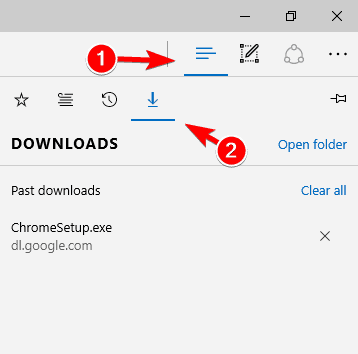
- Vyhľadajte problematické stiahnutie, kliknite naň pravým tlačidlom myši a vyberte možnosť Stiahnite si nebezpečný súbor z ponuky. Názov problematického súboru by mal byť označený červenou farbou, takže ho bude ľahké spoznať.
Niekedy Aplikácia SmartScreen zablokovala toto nebezpečné sťahovanie správa sa môže zobraziť pri sťahovaní určitých súborov.
Ak ste si istí, že váš súbor nie je škodlivý a že pochádza z bezpečného zdroja, môžete problém ľahko vyriešiť tak, že súbor vyhľadáte v zozname súborov na stiahnutie, kliknete naň pravým tlačidlom myši a vyberiete Stiahnite si nebezpečný súbor.
Ak používate internet Explorer, môžete stiahnuť nebezpečné súbory podľa podobných krokov:
- Otvorené internet Explorer.
- Kliknite na ikonu Ikona ozubeného kolieska v pravom hornom rohu a vyberte Zobraziť stiahnuté súbory z ponuky. Prípadne môžete použiť Ctrl + J skratka na otvorenie K stiahnutiu okno.
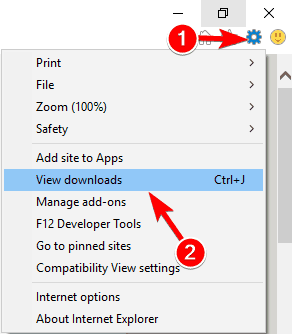
- Raz K stiahnutiu otvorí sa okno, vyhľadajte problémový súbor, kliknite naň pravým tlačidlom myši a vyberte príkaz Stiahnite si nebezpečný súbor z ponuky.
Potrebujete ďalšie nápady, ako vyriešiť problémy so sťahovaním spôsobené SmartScreen? Prečítajte si túto príručku.
2. Zakážte SmartScreen
- Stlačte Windows Key + S, typu možnosti internetu a kliknite na prvý výsledok.
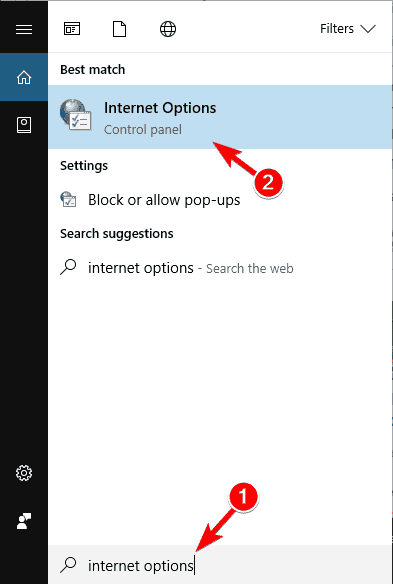
- Keď Vlastnosti Internetu otvorí sa okno, prejdite na Bezpečnosť kartu a kliknite na Vlastná úroveň.
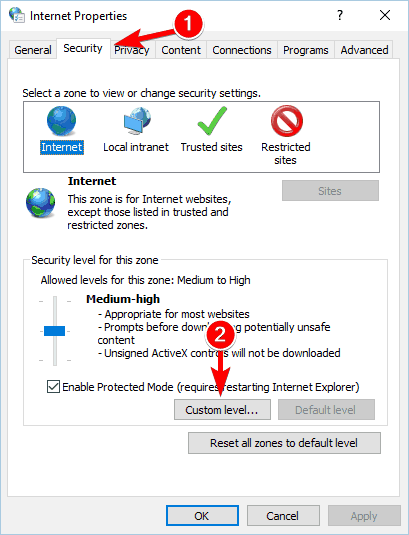
- Nájdite Zmiešaný oddiel. Teraz vyhľadajte Použite filter SmartScreen možnosť a nastavte ju na Zakázať. Kliknite Ok na uloženie zmien.
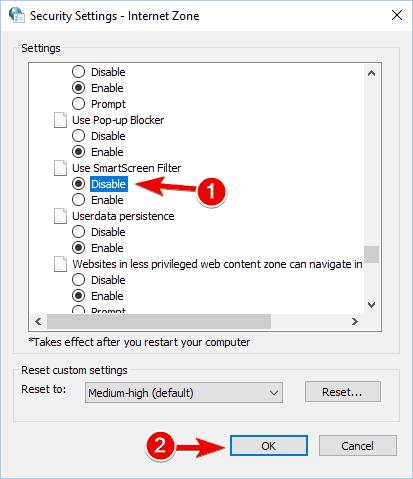
-
Voliteľné: SmartScreen môžete deaktivovať tak, že prejdete na Pokročilé na karte a zrušením začiarknutia políčka Povoliť filter SmartScreen možnosť. Potom kliknite na ikonu Podať žiadosť a Ok na uloženie zmien.
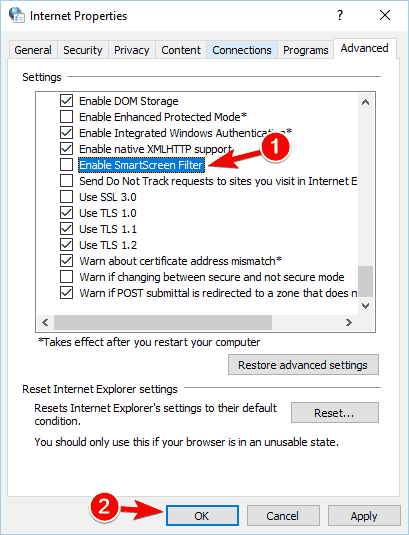
Filter SmartScreen môžete tiež vypnúť priamo z internet Explorer. Postupujte takto:
- Štart internet Explorer.
- Kliknite na ikonu Výbava ikonu v pravom hornom rohu a vyberte Bezpečnosť. Potom kliknite na ikonu Zapnite filter SmartScreen.
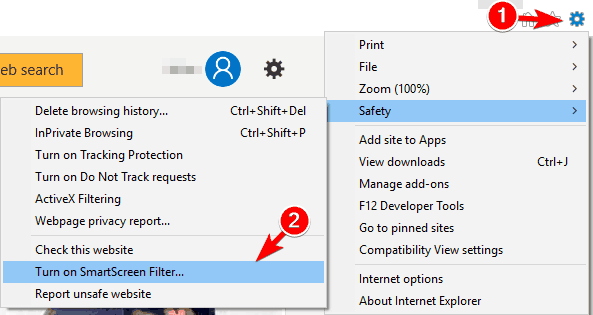
- Vyber Vypnite filter SmartScreen možnosť a kliknite na Ok na uloženie zmien.
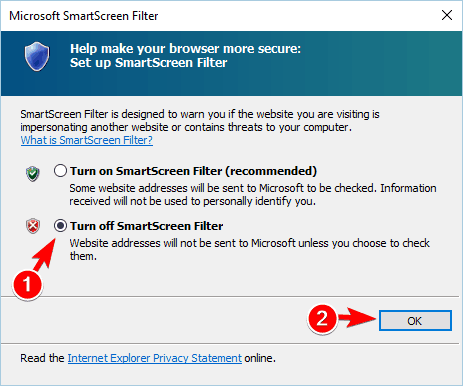
Je Edge's SmartScreen dôveryhodný, pokiaľ ide o súkromie? Napísali sme o tom dobrý kúsok.
Ak často dostávate Aplikácia SmartScreen zablokovala toto nebezpečné sťahovanie správu, možno budete chcieť zvážiť úplné vypnutie SmartScreen.
Spustením skenovania systému odhalíte potenciálne chyby

Stiahnite si Restoro
Nástroj na opravu PC

Kliknite Spustite skenovanie nájsť problémy so systémom Windows.

Kliknite Opraviť všetko opraviť problémy s patentovanými technológiami.
Spustite program PC Scan s nástrojom Restoro Repair Tool a vyhľadajte chyby, ktoré spôsobujú problémy so zabezpečením a spomalenia. Po dokončení skenovania proces opravy nahradí poškodené súbory novými súbormi a komponentmi systému Windows.
Ak používate Microsoft Edge, môžete SmartScreen zakázať podľa týchto krokov:
- Kliknite na ikonu Viac ikonu v pravom hornom rohu a vyberte nastavenie z ponuky.
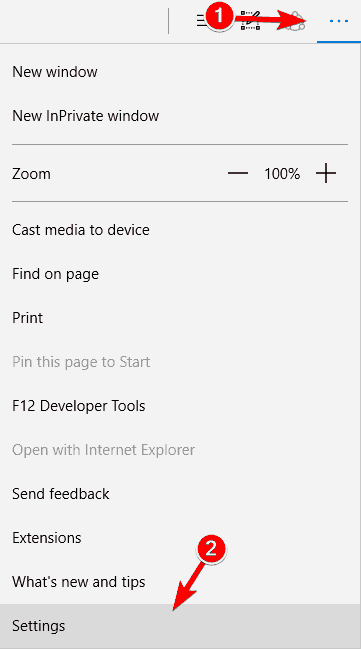
- Posuňte sa úplne nadol a kliknite na ikonu Zobraziť rozšírené nastavenia tlačidlo.

- Prejdite úplne dole a vypnite Pomôžte mi chrániť pred škodlivými webmi a stiahnutiami pomocou filtra SmartScreen možnosť.
SmartScreen môžete tiež zakázať pomocou Centrum zabezpečenia programu Windows Defender. Pamätajte, že táto metóda nemusí vo vašom počítači fungovať, ak máte Windows Obranca je deaktivovaný alebo ak používate a antivírus tretích strán.
Ak chcete deaktivovať SmartScreen pomocou tejto metódy, postupujte takto:
- Otvorené Windows Centrum zabezpečenia obrancu.
- Kliknite na Ovládanie aplikácií a prehliadačov na ľavej table.
- Na pravej table vyhľadajte ikonu SmartScreen pre Microsoft Edge oddiel a vyberte Vypnuté z ponuky.
Ak ste pokročilý používateľ, môžete vypnúť SmartScreen pre Hrana od úprava vášho registra.
Pamätajte, že úpravy registratúra môže viesť k určitým problémom, ak nie ste opatrní, a preto sa pre všetky prípady veľmi odporúča vytvoriť zálohu registra.
Zakázanie funkcie SmartScreen pomocou Editor registrov, nasleduj tieto kroky:
- Stlačte Windows Kľúč + R a vstúpte regedit. Kliknite Ok alebo stlačte Zadajte.
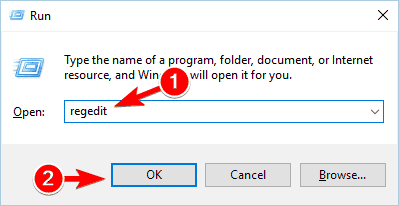
- Keď Editor registrov otvorí, prejdite na nasledujúci kláves v ľavom paneli:
- Stlačte Windows Kľúč + R a vstúpte regedit. Kliknite Ok alebo stlačte Zadajte.
HKEY_CURRENT_USERSOFTWAREClassesLocal SettingsSoftwareMicrosoftWindowsCurrentVersionAppContainerStoragemicrosoft.microsoftedge_8wekyb3d8bbweMicrosoftEdgePhishingFilter- Na pravej table dvakrát kliknite PovolenéV9 a zmeniť jeho Hodnotové údaje na 0 na vypnutie SmartScreen. Teraz kliknite Ok na uloženie zmien.
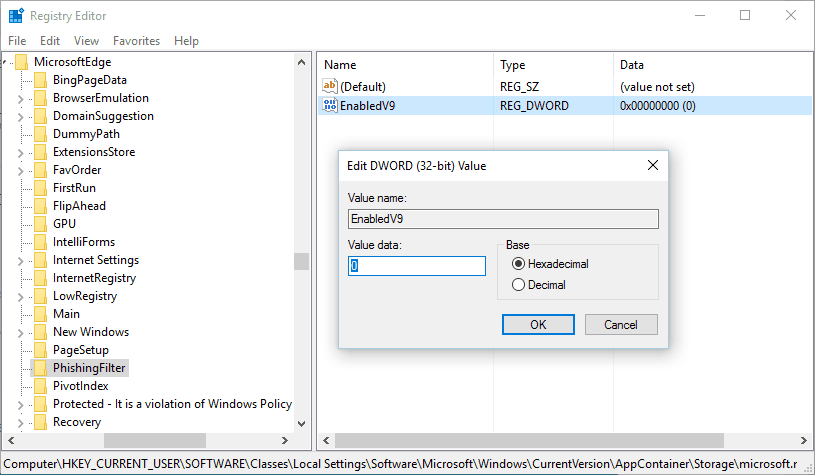
- Zavrieť Editor registrov.
Po vypnutí funkcie SmartScreen pre internet Explorer alebo Hrana mali by ste byť schopní sťahovať vaše súbory bez akýchkoľvek problémov. Pamätajte, že tieto metódy úplne deaktivujú ochranu SmartScreen, čo znamená, že nebude skenovať stiahnuté súbory ani navštívené weby.
Brána Windows 10 Firewall blokuje prehliadač Google Chrome? Nezabudnite si v tejto veci prečítať nášho sprievodcu opravami.
Aj keď to môže byť a bezpečnostný problém pre niektoré používateľov, s nainštalovaným antivírusovým softvérom tretích strán by ste nemali mať problémy.
Ak chcete, môžete systém SmartScreen tiež zakázať v celom systéme. Postupujte takto:
- Stlačte Windows Kľúč + S, typu Ovládací panel a kliknite na prvý výsledok.
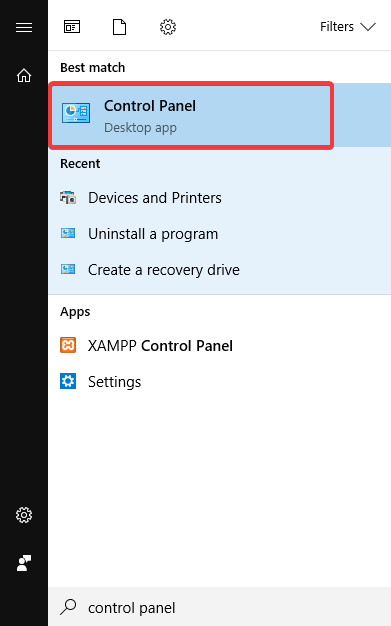
- Keď Ovládací panel otvorí, vyberte Bezpečnosť a údržba.
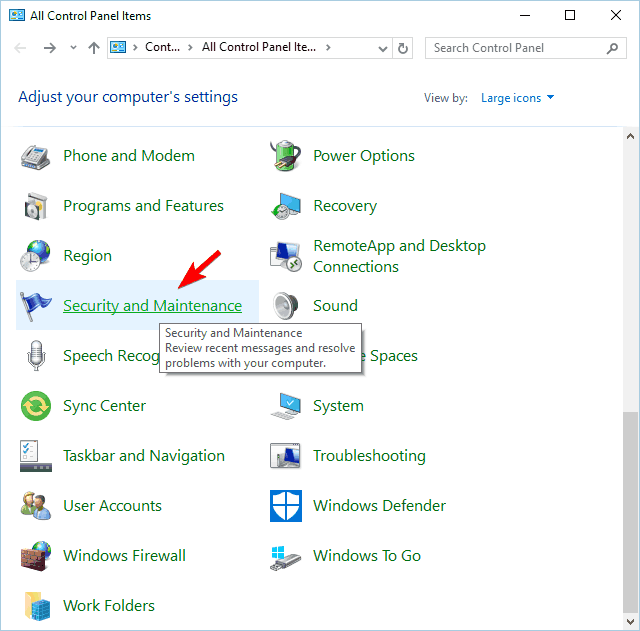
- Kliknite na Zmena Windows Nastavenie SmartScreen.
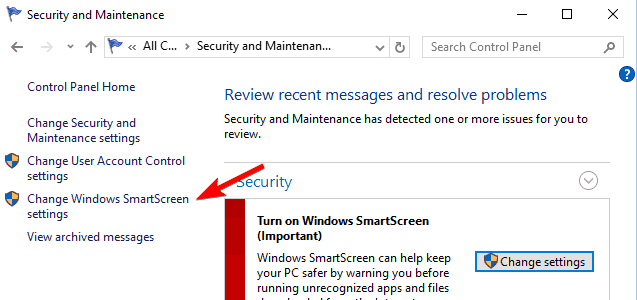
- Kliknite na Nerobte nič (vypnite Windows Múdry displej) a kliknite Ok na uloženie zmien.
Aplikáciu SmartScreen môžete tiež zakázať v celom systéme Editor registrov. Postupujte takto:
- Otvorené Editor registrov.
- Prejdite na
HKEY_LOCAL_MACHINESOFTWAREMicrosoft WindowsCurrentVersionExplorerv ľavom paneli. - Na pravom paneli vyhľadajte ikonu SmartScreenEnabled a dvakrát na ňu kliknite. Ak táto hodnota nie je k dispozícii, kliknite pravým tlačidlom myši na pravý panel a vyberte Nové> Hodnota reťazca. Nastavte názov hodnoty reťazca na SmartScreenEnabled.
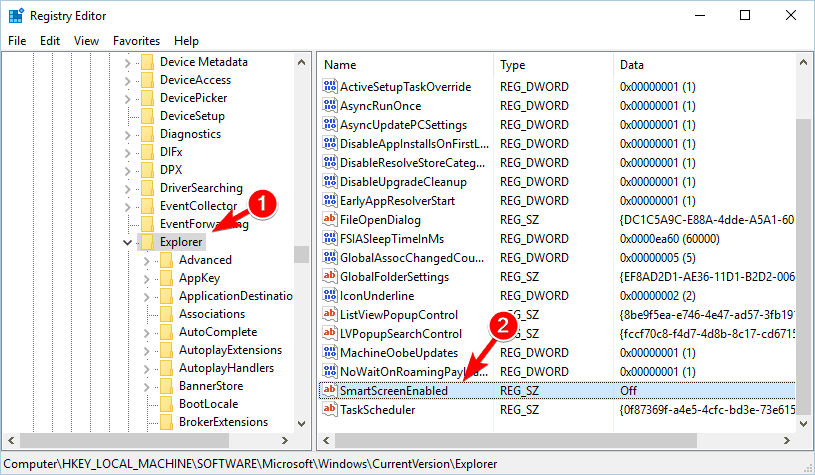
- Zmeniť Hodnotové údaje do Vypnuté a kliknite Ok na uloženie zmien.
Ak nechcete upravovať svoje registratúra, môžete tiež vypnúť SmartScreen zmenou Skupinové pravidlá. Postupujte takto:
- Stlačte Windows Kľúč + R a vstúpte gpedit.msc. Kliknite Ok alebo stlačte Zadajte.
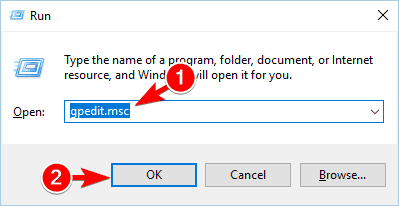
- Na ľavom paneli prejdite na Konfigurácia počítača > Šablóny pre správu > Windows Komponenty > Prieskumník súborov. Na pravej table vyhľadajte a dvakrát kliknite Konfigurovať Windows Múdry displej.
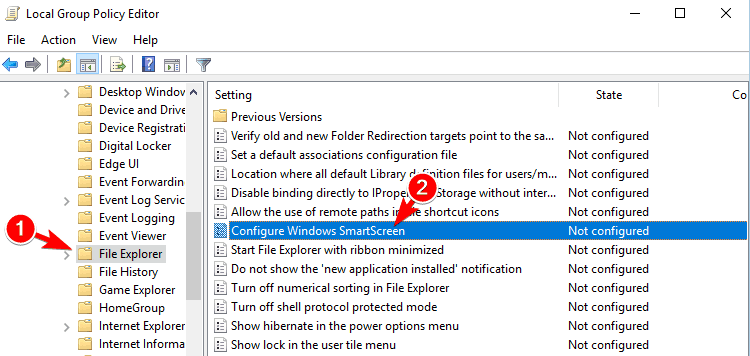
- Vyberte ikonu Zakázané alebo Nie je nakonfigurované možnosť a kliknite na Podať žiadosť a Ok na uloženie zmien. Okrem toho vyberte Vypnite SmartScreen z možnosti panel, ak je k dispozícii.
Použitím jednej z týchto metód úplne deaktivujete SmartScreen na svojom zariadení Windows 10 PC, ktorý vám umožní stiahnuť a spustiť ľubovoľný súbor, ktorý chcete.
Zrieknutie sa zodpovednosti: Niektoré nastavenia, cesty k súborom alebo možnosti sa môžu líšiť v závislosti od vášho Windows 10 verzia a oprava. Nezabudnite skontrolovať podobné pomenované funkcie / možnosti.
Ak viete o inom spôsobe riešenia problému, zdieľajte ho v sekcii komentárov nižšie. Ak máte ďalšie otázky, pošlite ich tiež tam.
Pri návšteve webovej stránky porovnal program SmartScreen kód na príslušnej stránke s jeho databázou, aby zistil hrozby. Ak existuje nejaký reťazec kódu, ktorý sa zhoduje s jeho databázou hrozieb, nástroj zablokuje váš prístup na príslušnú webovú stránku.
- Mám zakázať Windows SmartScreen?
SmartScreen je veľmi užitočná funkcia zabezpečenia, ktorá chráni váš počítač pred škodlivým softvérom a phishingovými útokmi. Neodporúča sa ho deaktivovať. Bezpečnostné riziká, ktoré podstupujete vypnutím SmartScreen, sú oveľa väčšie ako výhody.
- Ako vypnem SmartScreen?
Ak chcete zakázať SmartScreen, postupujte nasledovne:
- Prejdite do časti Nastavenia> Aktualizácia a zabezpečenie
- Prejdite na Zabezpečenie Windows> Ovládanie aplikácií a prehliadačov
- Vyhľadajte možnosť SmartScreen pre Edge
- Zaškrtnutím políčka vypnite funkciu SmartScreen.
 Stále máte problémy?Opravte ich pomocou tohto nástroja:
Stále máte problémy?Opravte ich pomocou tohto nástroja:
- Stiahnite si tento nástroj na opravu PC hodnotené Skvelé na TrustPilot.com (sťahovanie sa začína na tejto stránke).
- Kliknite Spustite skenovanie nájsť problémy so systémom Windows, ktoré by mohli spôsobovať problémy s počítačom.
- Kliknite Opraviť všetko opraviť problémy s patentovanými technológiami (Exkluzívna zľava pre našich čitateľov).
Restoro bol stiahnutý používateľom 0 čitateľov tento mesiac.
často kladené otázky
Aplikácia SmartScreen sa pri prehliadaní Internetu spolieha na podrobný a každý deň aktualizovaný zoznam kybernetických hrozieb, ktoré chránia váš počítač. Pri návšteve webovej stránky porovnal program SmartScreen kód na príslušnej stránke s jeho databázou, aby zistil hrozby.
SmartScreen je veľmi užitočná funkcia zabezpečenia, ktorá chráni váš počítač pred škodlivým softvérom a phishingovými útokmi. Neodporúča sa ho deaktivovať. Bezpečnostné riziká, ktoré podstupujete vypnutím SmartScreen, sú oveľa väčšie ako výhody.
Ak chcete zakázať SmartScreen, postupujte nasledovne:
- Prejdite do časti Nastavenia> Aktualizácia a zabezpečenie
- Prejdite na Zabezpečenie Windows> Ovládanie aplikácií a prehliadačov
- Vyhľadajte možnosť SmartScreen pre Edge
- Zaškrtnutím políčka vypnite funkciu SmartScreen.
![Ako opraviť problém so synchronizáciou zvuku Netflix [úplný sprievodca]](/f/cd8efb380455a28535ccd5931358e674.jpg?width=300&height=460)

